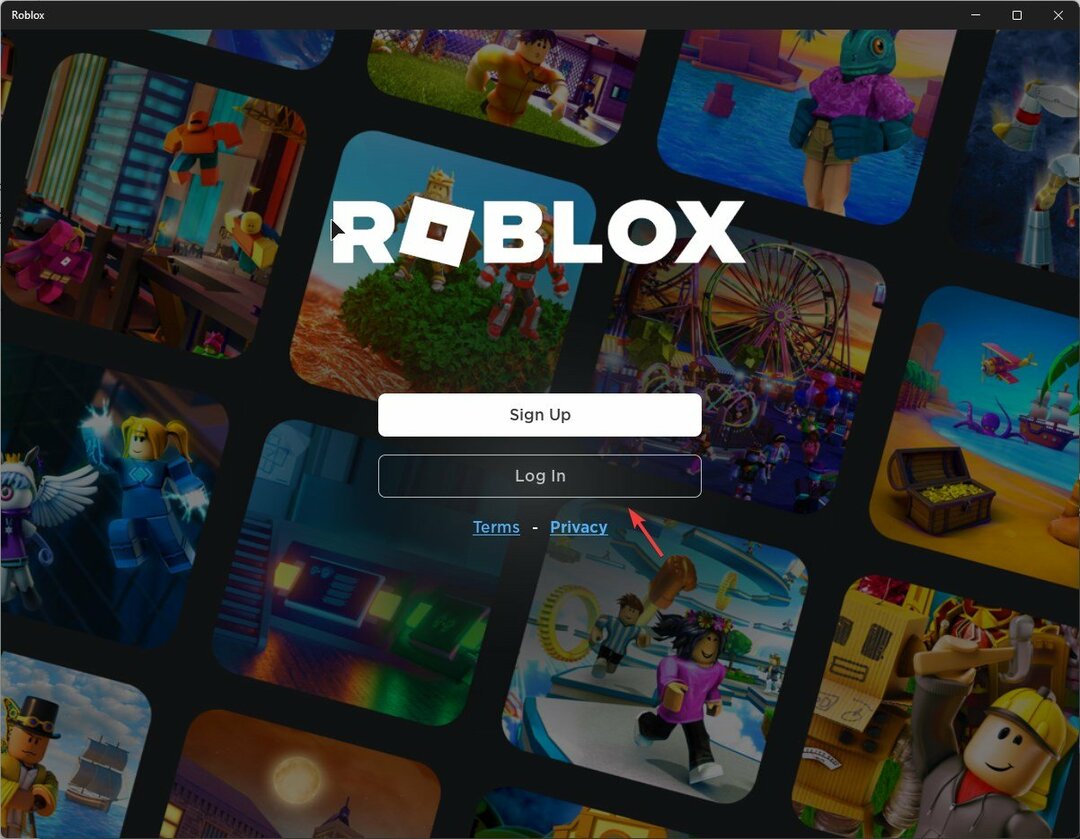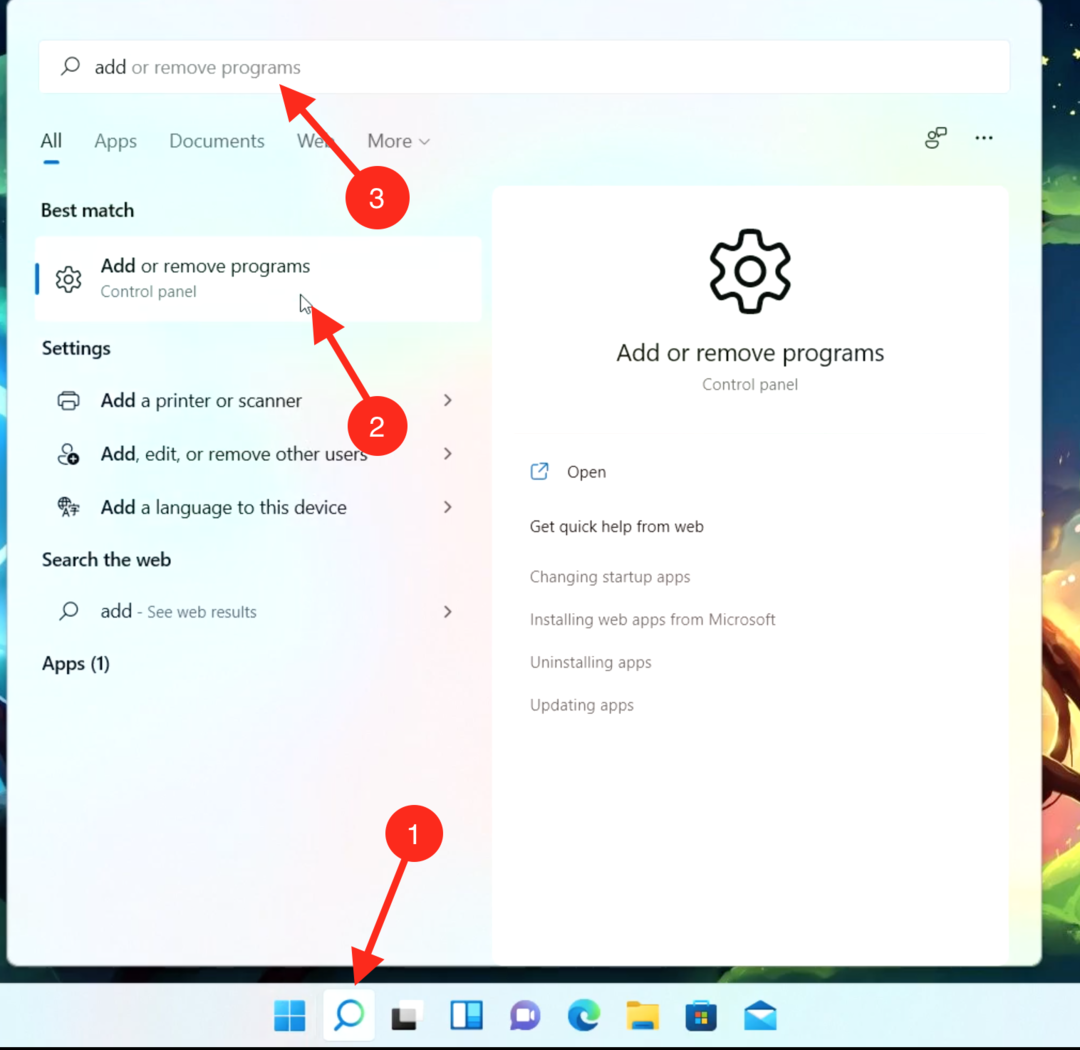Ota kaikki irti Roblox-peleistä
- Pelit ovat usein resurssivaltaisia, ja Robloxin kaltaisilla alustoilla on hyvä syy lisätä RAM-muistia.
- Olisi parasta kokeilla tässä oppaassa lueteltuja ratkaisuja erityisesti vanhemmissa tietokoneissa viiveen vähentämiseksi.

XASENNA NAPSAUTTAMALLA LATAA TIEDOSTOA
- Lataa Restoro PC Repair Tool joka tulee Patented Technologiesin mukana (patentti saatavilla tässä).
- Klikkaus Aloita skannaus löytääksesi Windows-ongelmia, jotka voivat aiheuttaa tietokoneongelmia.
- Klikkaus Korjaa kaikki korjataksesi tietokoneesi turvallisuuteen ja suorituskykyyn vaikuttavia ongelmia.
- Restoron on ladannut 0 lukijat tässä kuussa.
Onko sinulla viivettä tai heikko suorituskyky pelatessasi Robloxia? Lisää RAM-muistia peliin voi parantaa sen suorituskykyä ja tarjota sujuvamman pelikokemuksen.
Tämä artikkeli näyttää sinulle yksinkertaiset vaiheet, joilla voit varata enemmän RAM-muistia Robloxille. Nämä vaiheet ovat helppoja seurata ja kuka tahansa voi tehdä ne teknisestä kokemuksesta riippumatta.
Auttaako lisää RAM-muistia Robloxia?
Vaikka lisämuistin hankkimisessa ei ole paljon haittapuolia, sillä on monia etuja. Jotkut niistä sisältävät seuraavat:
- Parannettu suorituskyky – Lisää RAM-muistia Robloxille voi parantaa pelin suorituskykyä antamalla sen toimia tehokkaammin. Tämä voi johtaa tasaisempaan pelikokemukseen, pienemmällä viiveellä ja vähemmän pätkimällä.
- Lisääntynyt vakaus – Enemmän RAM-muistia Robloxille voi myös lisätä pelin vakautta. Tämä tarkoittaa, että peli ei todennäköisesti kaatuisi tai jäätyy, mikä voi turhauttaa pelaajat.
- Parempi moniajo – Enemmän RAM-muistia Roblox pystyy käsittelemään useampia tehtäviä samanaikaisesti; pelaajat voivat avata useita välilehtiä, suorittaa muita sovelluksia tai ohjelmia ja silti saada vakaan pelikokemuksen.
- Parannettu grafiikka – Lisää RAM-muistia voi myös parantaa pelin grafiikkaa, jolloin se voi ladata ja tehdä ne tehokkaammin. Tämä voi tehdä mukaansatempaavamman ja visuaalisesti miellyttävämmän pelikokemuksen.
- Parempi pelikokemus - Yleisesti, varaamalla lisää RAM-muistia Roblox voi johtaa parempaan pelikokemukseen. Pelaajat nauttivat pelistä ilman viiveitä tai suorituskykyongelmia, ja he voivat tehdä sen paremman vakauden, paremman moniajon ja parannetun grafiikan ansiosta.
Kuinka voin varata enemmän RAM-muistia Robloxille?
1. Tehtävienhallinnan käyttäminen
- Lehdistö Ctrl + Siirtää + poistu avaamaan Tehtävienhallinta.
- Tuoda markkinoille Roblox ja avaa peli, jota haluat pelata sillä.
- Klikkaa Yksityiskohdat -välilehti Tehtävienhallinnassa.

- Etsi RobloxPlayerBeta.exe tehtävä, napsauta sitä hiiren kakkospainikkeella ja vie hiiri päälle Aseta prioriteettiy ja muuta arvoksi Korkea.

Tämä prosessi lisää Robloxille varattua RAM-muistia ja toimii kaikissa pelaamissasi peleissä.
2. Sulje muut sovellukset
Suljemalla muut sovellukset ennen Robloxin suorittamista vähennät muiden ohjelmien käyttämän RAM-muistin määrää, mikä vapauttaa enemmän RAM-muistia Robloxille. Tämän seurauksena Robloxilla on enemmän muistia käytettävissä, mikä voi parantaa sen suorituskykyä.
On myös syytä mainita, että jos tietokoneesi RAM-muisti on vähissä, käyttöjärjestelmä voi alkaa toimia sivuttaa osan tiedoista RAM-muistista kiintolevyllesi, mikä hidastaa tietokoneesi ja Robloxin esitys.
Joten tarpeettomien sovellusten sulkeminen voi auttaa käyttöjärjestelmää käyttämään käytettävissä olevaa muistia tehokkaammin.
- Discord-viestin lataus epäonnistui? 5 tapaa korjata ne
- Minecraftin poistumiskoodi 6: Kuinka korjata se 4 vaiheessa
- Tässä ovat ensimmäiset 4 PC-peliä Xboxista Boosteroidiin
- Robloxin jumiutuneen silmukan määrittäminen: 4 tapaa korjata se
3. Komentokehotteen käyttäminen
- paina Windows näppäin + R avaamaan Juosta valintaikkuna.
- Tyyppi cmd ja paina Tulla sisään avataksesi komentokehotteen.

- Kirjoita seuraava komento ja paina Tulla sisään:
"käynnistä" "RobloxPlayerBeta.exe" -malloc=system"
Tämä komento käynnistää Robloxin ja varaa lisää RAM-muistia järjestelmän muistin varaajan avulla.
Huomaa, että RobloxPlayerBeta.exe voi vaihdella Roblox-versiosi mukaan, joten muista tarkistaa oikea tiedostonimi Roblox-tukisivustolta.
Myös, -malloc=järjestelmä lippu ei välttämättä toimi kaikissa Roblox-versioissa, ja kaikissa käyttöjärjestelmissä voit kokeilla erilaisia lippuja, jotka sopivat järjestelmällesi ja Roblox-versiollesi.
Yhteenvetona voidaan todeta, että lisäämällä RAM-muistia Robloxille voi merkittävästi parantaa pelin suorituskykyä ja tarjota tasaisemman pelikokemuksen.
Noudattamalla tässä artikkelissa kuvattuja yksinkertaisia ohjeita voit varata tehokkaasti enemmän RAM-muistia Robloxille ja alkaa nauttia paremmasta pelikokemuksesta.
Muista, että varaamasi RAM-muistin määrä riippuu tietokoneesi käytettävissä olevan RAM-muistin määrästä, joten muista tarkistaa tietokoneesi tekniset tiedot ennen kuin varaat RAM-muistia pelille.
Onko sinulla edelleen ongelmia?
Sponsoroitu
Jos yllä olevat ehdotukset eivät ratkaisseet ongelmaasi, tietokoneessasi saattaa esiintyä vakavampia Windows-ongelmia. Suosittelemme valitsemaan all-in-one-ratkaisun, kuten Fortect korjata ongelmat tehokkaasti. Asennuksen jälkeen napsauta vain Näytä&Korjaa -painiketta ja paina sitten Aloita korjaus.